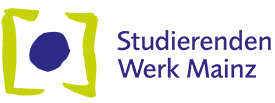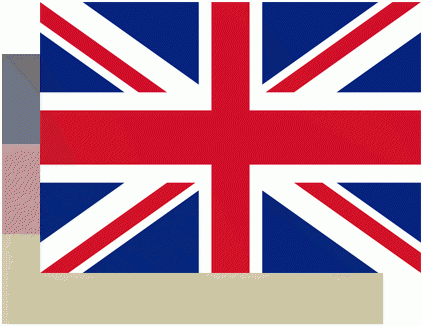Bezahl-App: StudiwerkMainz
Herunterladen
Die StudiwerkMainz App - pay & more gibt es im Apple App Store: https://apple.co/4mGHFpZ und bei Google Play: Studierendenwerk Mainz – Apps bei Google Play
Du bezahlst mit der StudiwerkMainz-App in unseren Mensen, in allen Cafés, an allen Kassen, Kaffeemaschinen, Kopierern an der JGU und HS Mainz sowie an den Waschterminals in unseren Wohnheimen.
Neunutzer*in - Einrichten der App
Registrierung | neues Konto erstellen
Registrierung | neues Konto erstellen
1. Registrierung klicken
2. Deine Hochschul-Mail Adresse hinterlegen z.B. JGU @students.uni-mainz.de; HS @hs-mainz.de, TH @th-bingen.de
3. Adresse mit E-Mail validieren (Die Mail kommt vom Studierendenwerk Mainz)
4. Wenn es geklappt hat, erscheint oben am Bildschirm die Nachricht “Erfolg! Prima, du hast deine E-Mail erfolgreich validiert”
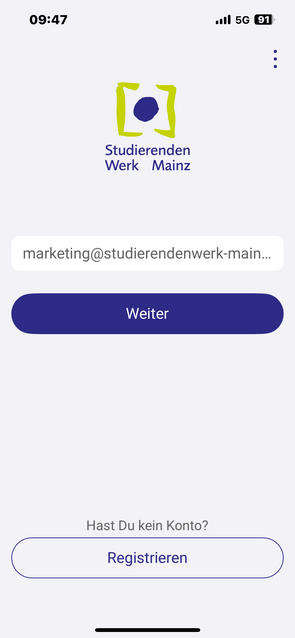
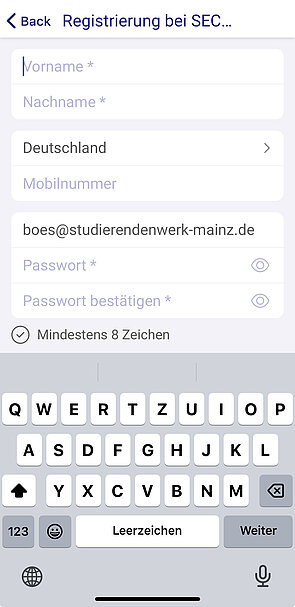
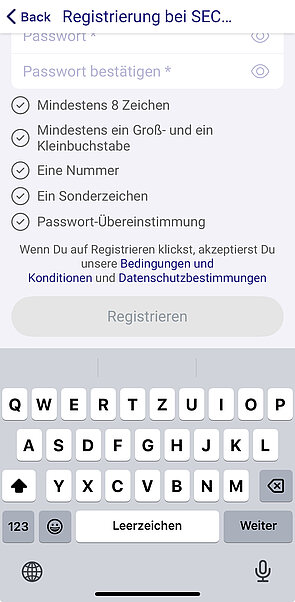
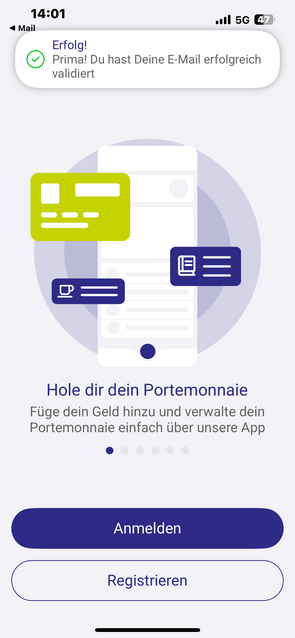
Studi-Status Valdierung | Studi-Preise zahlen
Studi-Status Valdierung | Studi-Preise zahlen
Erst nach der Validierung deines Studi-Status zahlst du die günstigen Studierenden Preise. Ansonsten zahlst du den höheren Nicht-Studierende- (Gäste, Bedienstete) Preis.
1. Auf Status erneuern klicken. Es öffnet ein Fenster zu den drei Hochschulen
2. Deine Hochschule auswählen
3. Mit deinen Hochschul-Account Daten anmelden
4. Status bestätigen
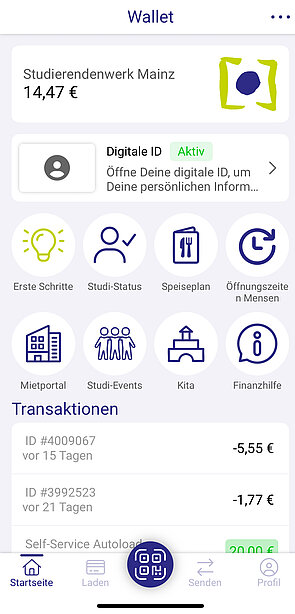
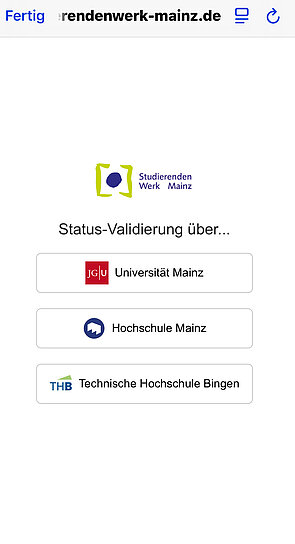
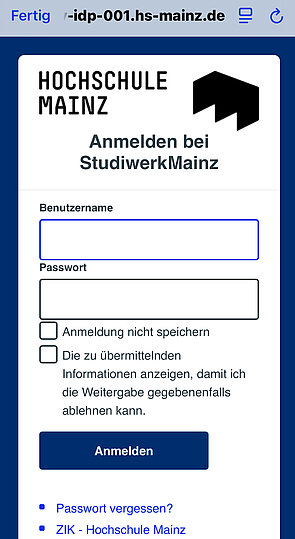
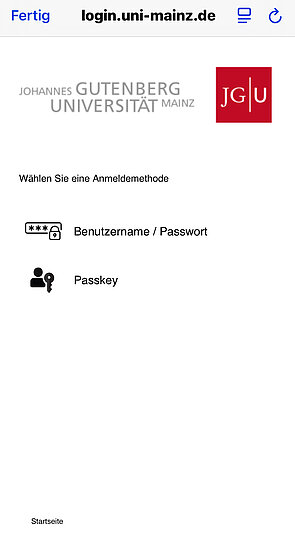
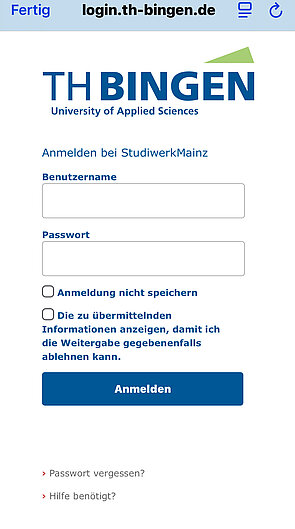
Geld aufladen | SEPA & Bankkonto hinterlegen
Geld aufladen | SEPA & Bankkonto hinterlegen
1. Klicke unten auf Laden, um Guthaben in deine App zu laden.
2. Klicke anschließend auf Weiter und akzeptiere damit unsere Bedingungen und Konditionen.
3. Als nächstes öffnet sich ein Fenster:
a) Zahlungsart: Hier kannst du dein Bankkonto hinterlegen = SEPA Lastschriftmandat
Hinweis: Die Verarbeitung der Daten und somit die Möglichkeit des ersten Aufladen kann bis zu einer Stunde dauern. Falls notwendig muss dann BAR an den Aufwertern, nicht an der Kasse, das Konto aufgeladen werden.
b) Beträge: Hier kannst du einstellen, wie viel Geld pro Aufladung als Guthaben in deine App überwiesen werden soll. Du legst fest, ab welchem Betrag du an der Kasse gefragt wirst, ob du wieder aufladen möchtest. Allerdings ist nur eine Aufladung pro Tag möglich. Wähle also einen realistischen Betrag für mindestens einen Tag, zum Beispiel “Aufladung um 20 € bei Unterschreitung von 5 €.”
c) Aufwerten: Sobald eine Zahlungsart hinterlegt ist, kannst du per Klick auf Jetzt aufwerten die App um den festgelegten Auflade-Betrag aufladen. Warte ein paar Minuten und starte die App gegebenenfalls neu, damit das neue Guthaben in der App angezeigt wird. In den Transaktionen siehst du die Aufladung sofort. Daran erkennst du, dass es funktioniert hat.
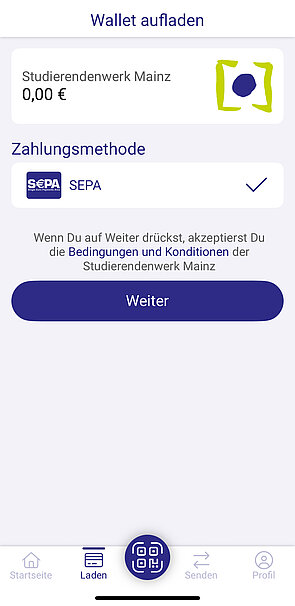
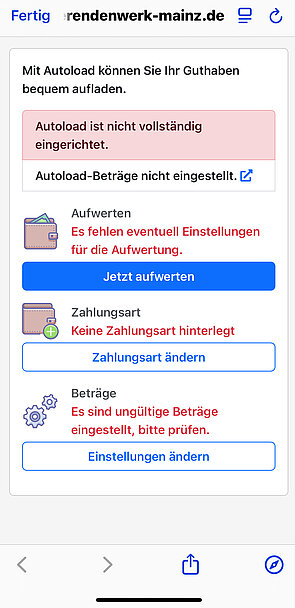
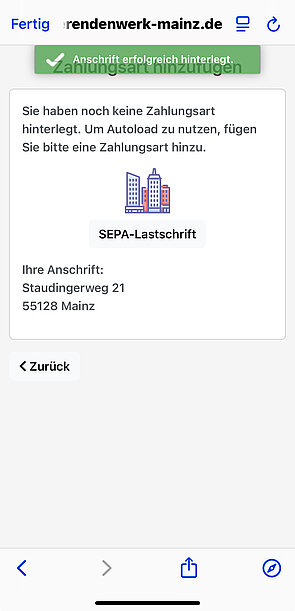
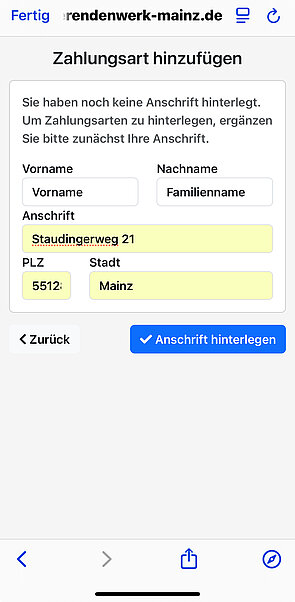
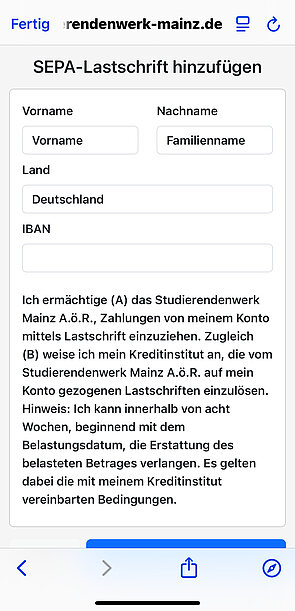
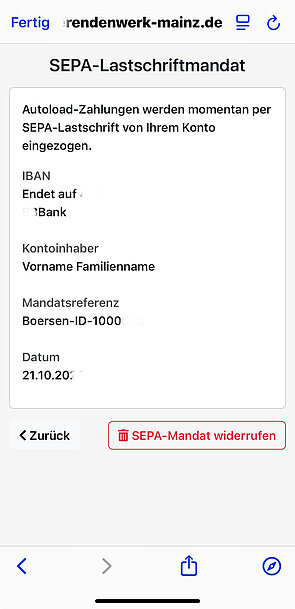
Wie bezahle ich mit der App?
Wie bezahle ich mit der App?
- Klicke unten auf den blauen runden QR-Code-Button in der Mitte der Leiste.
- Scanne zur Bezahlung den QR-Code an der Kasse.
Den jeweiligen Zahlbetrag der letzten Käufe kannst du dir in der App unter Transaktionen jederzeit anzeigen lassen.
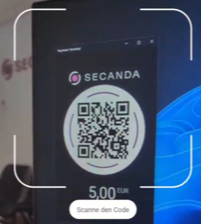
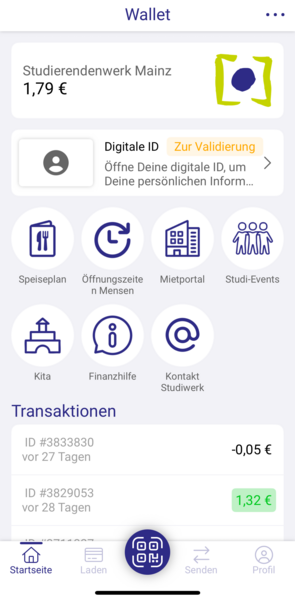
FAQ
Sprache ändern
Sprache ändern
Um schon vor der Anmeldung/Registrierung die Sprache der App zu ändern, klicke einfach auf die drei Punkte rechts oben, dann auf Sprache und wähle dann deine bevorzugte Sprache aus der Liste aus.
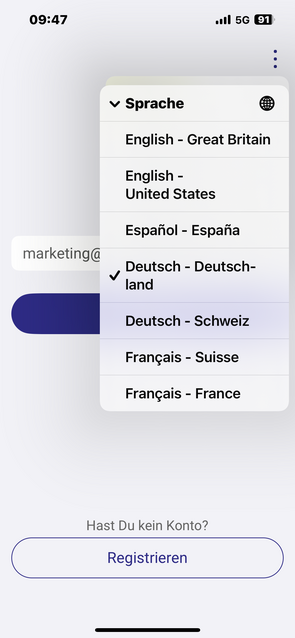
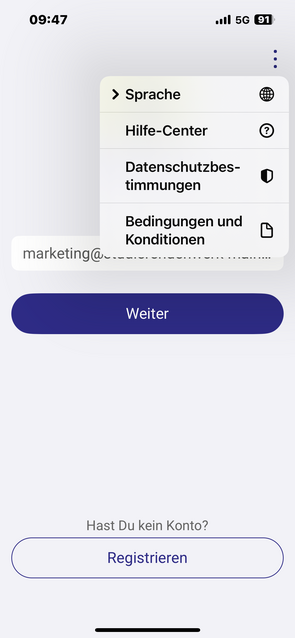
An der Kasse wird "Nicht-Studierenden-Preis" abgebucht
An der Kasse wird "Nicht-Studierenden-Preis" abgebucht
Das ist dein Fehler. Du bist dafür zuständig, den Studierendenstatus in der App zu bestätigen. Das musst du jedes Semester neu machen. Denk jeden Semesterstart daran. Wie das geht findest du unter Studi-Status Validierung | Studi-Preise zahlen entweder bei Ich bin ein neu - Einrichten der Studiwerk Mainz App oder bei Ich habe die alte App genutzt - Einrichten der Studiwerk Mainz App.
Ist die Studi-Card dann nicht mehr nutzbar?
Ist die Studi-Card dann nicht mehr nutzbar?
Doch. Die Karten können weiterhin benutzt werden.
Jedoch: Das Aufladen der Karte kann in Zukunft schwieriger werden, da wir langfristig vollständig vom Bargeld wegkommen möchten. Aber auch für die Karte gibt es das Autoload-Verfahren als Option zur bargeldlosen Aufladung. Für alle, die noch die Karte haben und nutzen möchten, kann der Studierendenstatus beim Infopoint für die Karte hinterlegt werden.
App als Gast oder Gästekarte
App als Gast oder Gästekarte
StudiwerkMainz App - pay & more:
Auch als Gast (Nicht-Studierende, Tagungsteilnehmer*innen, Besucher*innen) kannst du die App verwenden. Die Einrichtung dauert nur wenige Minuten. Du hinterlegst eine Zahlungsart und legst den Auflade-Betrag fest. Den Restbetrag kannst du dir auszahlen lassen.
Vorteil: Ortsunabhängig kannst du die App an dem Ort installieren, an dem du sie nutzen möchtest.
Gästekarte:
Die Gästekarte kannst du für 5 Euro Gebühr am Gästekarten Ausgabeautomaten erwerben. Dafür benötigst du einen 5 Euro Schein und musst zu dem Ort gehen, an dem einer dieser Automaten steht. Anschließend kannst du die Karte mit Bargeld (5-,10-, 20-Euro Scheine) aufladen. Um dir das Restguthaben und das Kartenpfand auszahlen zu lassen, gibst du die Karte an einem der Automaten zurück.
Vorteil: Bargeld
Probleme und Fehlermeldungen
Kamera funktioniert nicht | QR-Code scannen
Kamera funktioniert nicht | QR-Code scannen
Mögliche Schritte um den Fehler zu beheben sind:
- Der App den Zugriff auf die Kamera erlauben
- App schließen und nochmal öffnen
- App löschen und im App-Store oder Google-Play-Store neu herunterladen
Scanner in der App funktioniert nicht
Scanner in der App funktioniert nicht
In den Allgemeinen Einstellungen des Handys muss der Zugriff der Kamera für die StudiwerkMainz-App freigegeben werden.
Doppelte Abbuchung am Kaffeeautomaten
Doppelte Abbuchung am Kaffeeautomaten
Schreibe eine E-Mail an: App@studierendenwerk-mainz.de mit der Börsennummer (Appnummer) und der Uhrzeit und dem Ort der Fehlbuchung (z.B. Mensa Rewi).
Nach Benutzung an der Kaffeemaschine blockiert das Lesegerät & in der App wird eine Störung angezeigt
Nach Benutzung an der Kaffeemaschine blockiert das Lesegerät & in der App wird eine Störung angezeigt
Schreibe eine E-Mail an: App@studierendenwerk-mainz.de mit der Börsennummer (Appnummer) und der Uhrzeit der Fehlbuchung bzw. Störungsmeldung und dem Ort der Kaffeemaschine (z.B. Kaffeemaschine Mensa ReWi).
Fehler "Code ungültig" | Alte App scannt neuen QR-Code
Fehler "Code ungültig" | Alte App scannt neuen QR-Code
Wenn mit der alten App ein neuer QR-Code gescannt wird, erscheint die Fehlermeldung “Der Code ist ungültig” in einem roten Feld im unteren Bereich des Screens.
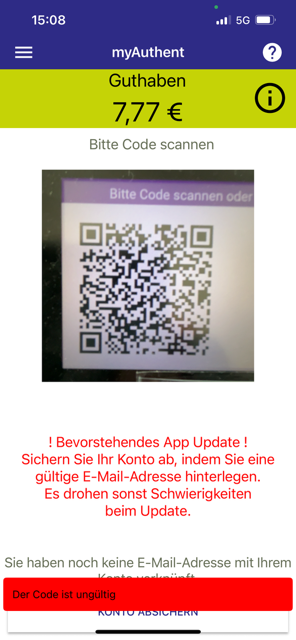
Fehler "Ungültiger QR-Code" | Neue App scannt alten Code
Fehler "Ungültiger QR-Code" | Neue App scannt alten Code
Direkt unter dem Scan-Bereich wird die Fehlermeldung “Ungültiger QR-Code” angezeigt, wenn die neue App einen alten QR-Code scannt.
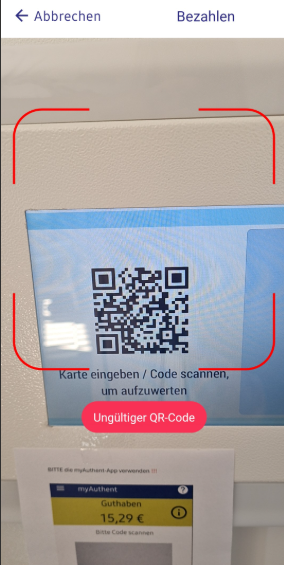
andere Probleme mit der App - Support
andere Probleme mit der App - Support
Schreibe unseren StudiwerkMainz-App-Support an: app@studierendenwerk-mainz.de
Auszahlung und Rückerstattung von Guthaben
Wie kann ich mir das Geld von der StudiCard / Bezahl-App auszahlen lassen?
Wie kann ich mir das Geld von der StudiCard / Bezahl-App auszahlen lassen?
Wie bekomme ich mein Guthaben von der Studierendenkarte zurück?
Wie bekomme ich mein Guthaben aus der Bezahl-App zurück?
Du hast zwei Möglichkeiten, dir dein Restguthaben auszahlen zu lassen:
1. Barauszahlung am Infopoint
Komm einfach während der Öffnungszeiten zum Infopoint. Bring deine StudiCard oder deine BezahlApp mit. Vor Ort bekommst du dein Restguthaben direkt ausgezahlt.
2. Rücküberweisung auf dein Konto
Du möchtest das Geld lieber auf dein Konto überwiesen bekommen? Dann schreib eine E-Mail an infopoint@studierendenwerk-mainz.de. Damit wir die Überweisung schnell bearbeiten können, schick uns bitte folgende Infos mit:
- Vor- und Nachname
- IBAN und BIC
- Name deiner Bank
Zusätzlich brauchen wir:
- Bei der StudiCard: Die 6-stellige Kartennummer auf der Vorderseite (Achtung: Nicht die Nummer auf der Rückseite, das ist der Bibliotheksausweis!)
- Bei der BezahlApp: Die Börsennummer (findest du unter „Konto“ in der App)
Bitte beachte: Die Rücküberweisung dauert ein paar Tage.